ظهور فواصل غير متوقعة بالصفحات
الإجراء | نعم | لا | ||||||
|---|---|---|---|---|---|---|---|---|
الخطوة 1 قم بضبط إعدادات زمن توقف الطباعة.
هل تمت طباعة الخطوط بشكل صحيح؟ | لقد تم حل المشكلة. | انتقل إلى الخطوة 2. | ||||||
الخطوة 2
هل تمت طباعة الخطوط بشكل صحيح؟ | لقد تم حل المشكلة. | مسئول الاتصال دعم العملاء. |
الإجراء | نعم | لا | ||||
|---|---|---|---|---|---|---|
الخطوة 1
هل تتم طباعة المهام؟ | لقد تم حل المشكلة. | انتقل إلى الخطوة 2. | ||||
الخطوة 2
هل تتم طباعة المهام؟ | لقد تم حل المشكلة. | انتقل إلى الخطوة 3. | ||||
الخطوة 3 في حال ظهور رسالة خطأ على شاشة الطابعة، فقم بمسح الرسالة. ملاحظة: تواصل الطابعة الطباعة بعد مسح الرسالة. هل تتم طباعة المهام؟ | لقد تم حل المشكلة. | انتقل إلى الخطوة 4. | ||||
الخطوة 4
هل تتم طباعة المهام؟ | لقد تم حل المشكلة. | انتقل إلى الخطوة 5. | ||||
الخطوة 5
هل تتم طباعة المهام؟ | لقد تم حل المشكلة. | انتقل إلى الخطوة 6. | ||||
الخطوة 6
هل تتم طباعة المهام؟ | لقد تم حل المشكلة. | مسؤول الاتصال دعم العملاء. |
ملاحظات:
الإجراء | نعم | لا |
|---|---|---|
حمِّل ورقًا بحجم Letter أو A4 في الدرج، ثم أعد إرسال مهمة الطباعة. هل زادت سرعة الطباعة؟ | لقد تم حل المشكلة. | مسئول الاتصال دعم العملاء. |
الإجراء | نعم | لا | ||||
|---|---|---|---|---|---|---|
الخطوة 1
هل قامت المهمة بالطباعة من الدرج الصحيح أو على الورق الصحيح؟ | لقد تم حل المشكلة. | انتقل إلى الخطوة 2. | ||||
الخطوة 2
هل قامت المهمة بالطباعة من الدرج الصحيح أو على الورق الصحيح؟ | لقد تم حل المشكلة. | انتقل إلى الخطوة 3. | ||||
الخطوة 3
هل قامت المهمة بالطباعة من الدرج الصحيح أو على الورق الصحيح؟ | لقد تم حل المشكلة. | انتقل إلى الخطوة 4. | ||||
الخطوة 4
هل قامت المهمة بالطباعة من الدرج الصحيح أو على الورق الصحيح؟ | لقد تم حل المشكلة. | مسئول الاتصال دعم العملاء. |
الإجراء | نعم | لا | ||||
|---|---|---|---|---|---|---|
الخطوة 1 تأكد من عدم وجود الطابعة في وضع Hex Trace (التتبع السداسي العشري). ملاحظة: في حال ظهور على شاشة الطابعة، قم بإيقاف تشغيل الطابعة، ثم أعد تشغيلها مرة أخرى لإلغاء تنشيط وضع Hex Trace (تتبع سداسي عشري). هل الطابعة في وضع Hex Trace (تتبع سداسي عشري)؟ | إلغاء تنشيط وضع Hex Trace (تتبع سداسي عشري). | انتقل إلى الخطوة 2. | ||||
الخطوة 2
هل تتم طباعة أحرف غير صحيحة؟ | مسئول الاتصال دعم العملاء. | لقد تم حل المشكلة. |
| ملاحظة: لا تتعرف الأدراج ووحدة التغذية متعددة الأغراض على حجم الورق تلقائيًا. يجب أن تقوم بتعيين الحجم من قائمة "حجم/نوع الورق". |
الإجراء | نعم | لا | ||||
|---|---|---|---|---|---|---|
هل تم ربط الأدراج على نحو صحيح؟- | لقد تم حل المشكلة. | مسئول الاتصال دعم العملاء. |
الإجراء | نعم | لا | ||||
|---|---|---|---|---|---|---|
الخطوة 1
هل تتم طباعة المهمة وترتيبها على نحو سليم؟ | لقد تم حل المشكلة. | انتقل إلى الخطوة 2. | ||||
الخطوة 2
هل تتم طباعة المهمة وترتيبها على نحو سليم؟ | لقد تم حل المشكلة. | انتقل إلى الخطوة 3. | ||||
الخطوة 3 قلّل تعقيد مهمة الطباعة من خلال التخلص من عدد الخطوط وحجمها وعدد الصور وتعقيدها وعدد الصفحات في المهمة. هل تتم طباعة المهمة وترتيبها على نحو سليم؟ | لقد تم حل المشكلة. | مسئول الاتصال دعم العملاء. |
الإجراء | نعم | لا | ||||||
|---|---|---|---|---|---|---|---|---|
الخطوة 1 قم بضبط إعدادات زمن توقف الطباعة.
هل تمت طباعة الخطوط بشكل صحيح؟ | لقد تم حل المشكلة. | انتقل إلى الخطوة 2. | ||||||
الخطوة 2
هل تمت طباعة الخطوط بشكل صحيح؟ | لقد تم حل المشكلة. | مسئول الاتصال دعم العملاء. |
الإجراء | نعم | رقم |
|---|---|---|
الخطوة 1 قلّل عدد الخطوط وحجمها وعدد الصور وتعقيدها وعدد الصفحات في مهمة الطباعة، ثم أعد إرسال مهمة الطباعة. هل لا زالت مهمة الطباعة تستغرق وقتًا طويلاً؟ | انتقل إلى الخطوة 2. | لقد تم حل المشكلة. |
الخطوة 2 تعطيل ميزة Page Protect (حماية الصفحة).
هل لا زالت مهمة الطباعة تستغرق وقتًا طويلاً؟ | انتقل إلى الخطوة 3. | لقد تم حل المشكلة. |
الخطوة 3 قم بتغيير الإعدادات البيئية.
ملاحظة: في حالة استخدام إعداد "وضع التوفير"، قد تلاحظ انخفاضًا في مستوى الأداء. هل لا زالت مهمة الطباعة تستغرق وقتًا طويلاً؟ | قم بتركيب ذاكرة طابعة إضافية. لمزيد من المعلومات، اتصل بـ دعم العملاء. | لقد تم حل المشكلة. |
الإجراء | نعم | لا | ||||
|---|---|---|---|---|---|---|
الخطوة 1
هل تمت طباعة الملفات؟ | لقد تم حل المشكلة. | انتقل إلى الخطوة 2. | ||||
الخطوة 2
هل تمت طباعة الملفات؟ | لقد تم حل المشكلة. | مسئول الاتصال دعم العملاء. |
| ملاحظة: قد يتم حذف مهام Reserve Print (حفظ الطباعة) عند حاجة الطابعة إلى مساحة ذاكرة إضافية لمعالجة مهام متوقفة إضافية. |
الإجراء | نعم | لا |
|---|---|---|
الخطوة 1 افتح مجلد المهام المحجوزة على الشاشة، ثم تحقق من إدراج مهمة الطباعة. هل مهمة الطباعة مدرجة في مجلد المهام المحجوزة؟ | انتقل إلى الخطوة 2. | حدِّد أحد الخيارين "طباعة" أو "حجز"، ثم أعد إرسال مهمة الطباعة. للحصول على المزيد من المعلومات، انظر تخزين مهام الطباعة في الطابعة. |
الخطوة 2 قد تحتوي مهمة الطباعة على خطأ في التنسيق أو بيانات غير صالحة.
في حالة الطباعة من الإنترنت، قد تقرأ الطابعة عناوين مهام متعددة على أنها مكررة وتحذف جميع المهام ما عدا المهمة الأولى. لمستخدمي نظام التشغيل Macintoshاحفظ كل مهمة طباعة وحدد اسمًا مختلفًا لكل مهمة، ثم أرسل المهام الفردية إلى الطابعة. هل تتم طباعة المهمة؟ | لقد تم حل المشكلة. | انتقل إلى الخطوة 3. |
الخطوة 3 حرِّر مساحة إضافية بذاكرة الطابعة عن طريق حذف بعض من مهام الطباعة المحجوزة. هل تتم طباعة المهمة؟ | لقد تم حل المشكلة. | أضف ذاكرة طابعة إضافية. |
الإجراء | نعم | لا | ||||
|---|---|---|---|---|---|---|
الخطوة 1 تغيير الإعدادات البيئية للطابعة.
هل تمت طباعة مهمة الطباعة؟ | لقد تم حل المشكلة. | انتقل إلى الخطوة 2. | ||||
الخطوة 2 قلّل حجم الخط وعدد تعقيدات الصور وعدد الصفحات في مهمة الطباعة، ثم أعد إرسال المهمة هل تمت طباعة مهمة الطباعة؟ | لقد تم حل المشكلة. | انتقل إلى الخطوة 3. | ||||
الخطوة 3
هل تمت طباعة مهمة الطباعة؟ | لقد تم حل المشكلة. | انتقل إلى الخطوة 4. | ||||
الخطوة 4
هل تمت طباعة مهمة الطباعة؟ | لقد تم حل المشكلة. | انتقل إلى الخطوة 5. | ||||
الخطوة 5 قم بتركيب ذاكرة طابعة إضافية، ثم أعد إرسالة مهمة الطباعة. هل تمت طباعة مهمة الطباعة؟ | لقد تم حل المشكلة. | مسؤول الاتصال دعم العملاء. |
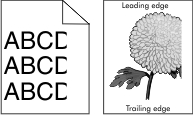
الإجراء | نعم | لا | ||||
|---|---|---|---|---|---|---|
الخطوة 1
هل الصفحة أو الصورة مقصوصة؟ | انتقل إلى الخطوة 2. | لقد تم حل المشكلة. | ||||
الخطوة 2 من لوحة التحكم بالطابعة، عيِّن حجم الورق ونوعه من قائمة "الورق" ليطابقا الورق الذي تم تحميله في الدرج. هل يتطابق حجم الورق ونوعه مع الورق الذي تم تحميله في الدرج؟ | انتقل إلى الخطوة 3. | جرِّب حلاً أو أكثر مما يلي:
| ||||
الخطوة 3
هل الصفحة أو الصورة مقصوصة؟ | انتقل إلى الخطوة 4. | لقد تم حل المشكلة. | ||||
الخطوة 4
هل الصفحة أو الصورة مقصوصة؟ | اتصل بـ دعم العملاء. | لقد تم حل المشكلة. |
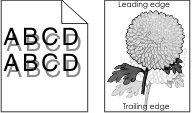
الإجراء | نعم | لا | ||||
|---|---|---|---|---|---|---|
الخطوة 1 حمّل ورقًا من النوع والوزن المحددين في الدرج. هل تم تحميل ورق من النوع والوزن المحددين في الدرج؟ | انتقل إلى الخطوة 2. | حمّل ورقًا من النوع والوزن المحددين في الدرج. | ||||
الخطوة 2 من لوحة التحكم بالطابعة، عيِّن نوع الورق ووزنه من قائمة "الورق" ليطابقا الورق الذي تم تحميله في الدرج. هل تم ضبط الدرج على نوع ووزن الورق الذي تم تحميله؟ | انتقل إلى الخطوة 3. | غيِّر الورق الذي تم تحميله في الدرج ليطابق نوع الورق ووزنه المحددين في إعدادات الدرج. | ||||
الخطوة 3
هل لا زالت تظهر صور ذات ظلال على المطبوعات؟ | انتقل إلى الخطوة 4. | لقد تم حل المشكلة. | ||||
الخطوة 4 أعد تركيب وحدة التصوير في مكانها ثم أعد إرسال مهمة الطباعة. هل لا زالت تظهر صور ذات ظلال على المطبوعات؟ | اتصل بـ دعم العملاء. | لقد تم حل المشكلة. |
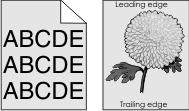
الإجراء | نعم | لا | ||||||||
|---|---|---|---|---|---|---|---|---|---|---|
الخطوة 1
هل اختفت الخلفية رمادية اللون- من المطبوعات؟ | لقد تم حل المشكلة. | انتقل إلى الخطوة 2. | ||||||||
الخطوة 2 أعد تركيب وحدة التصوير ثم خرطوشة مسحوق الحبر.
هل اختفت الخلفية رمادية اللون- من المطبوعات؟ | لقد تم حل المشكلة. | انتقل إلى الخطوة 3. | ||||||||
الخطوة 3 أعد تركيب وحدة التصوير في مكانها ثم أعد إرسال مهمة الطباعة. هل اختفت الخلفية رمادية اللون- من المطبوعات؟ | لقد تم حل المشكلة. | اتصل بـ دعم العملاء. |
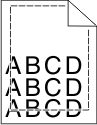
الإجراء | نعم | لا | ||||
|---|---|---|---|---|---|---|
الخطوة 1
هل الهوامش صحيحة؟ | لقد تم حل المشكلة. | انتقل إلى الخطوة 2. | ||||
الخطوة 2 من لوحة التحكم بالطابعة، عيِّن حجم الورق من قائمة "الورق" ليطابق الورق الذي تم تحميله في الدرج. هل حجم الورق يطابق الورق الذي تم تحميله في الدرج؟ | انتقل إلى الخطوة 3. | جرِّب حلاً أو أكثر مما يلي:
| ||||
الخطوة 3
هل الهوامش صحيحة؟ | لقد تم حل المشكلة. | اتصل بـ دعم العملاء. |
الإجراء | نعم | لا | ||||
|---|---|---|---|---|---|---|
الخطوة 1 حرك موجهات العرض والطول في الدرج إلى المواضع المناسبة لحجم الورق الذي تم تحميله. هل موجهات العرض والطول في وضع صحيح؟ | انتقل إلى الخطوة 2. | اضبط موجهات العرض والطول. | ||||
الخطوة 2 من لوحة التحكم بالطابعة، عيِّن نوع الورق ووزنه من قائمة "الورق" ليطابقا الورق الذي تم تحميله في الدرج. هل يطابق نوع الورق ووزنه نظيريهما المحددين في الدرج؟ | انتقل إلى الخطوة 3. | حدد نوع الورق ووزنه من إعدادات الدرج ليطابقا الورق الذي تم تحميله في الدرج. | ||||
الخطوة 3
هل لا زال الورق مجعدًا؟ | انتقل إلى الخطوة 4. | لقد تم حل المشكلة. | ||||
الخطوة 4
هل لا زال الورق مجعدًا؟ | انتقل إلى الخطوة 5. | لقد تم حل المشكلة. | ||||
الخطوة 5
هل لا زال الورق مجعدًا؟ | اتصل بـ دعم العملاء. | لقد تم حل المشكلة. |
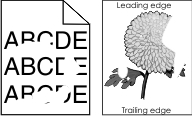
الإجراء | نعم | لا | ||||
|---|---|---|---|---|---|---|
الخطوة 1
هل لا زالت تظهر حروف متقطعة في الطباعة؟ | انتقل إلى الخطوة 2. | لقد تم حل المشكلة. | ||||
الخطوة 2 من لوحة التحكم بالطابعة، عيِّن حجم الورق ونوعه من قائمة "الورق" ليطابقا الورق الذي تم تحميله في الدرج. هل إعدادات الطابعة تطابق نوع ووزن الورق الذي تم تحميله في الدرج؟ | انتقل إلى الخطوة 3. | حدد حجم الورق ونوعه من إعدادات الدرج ليطابقا الورق الذي تم تحميله في الدرج. | ||||
الخطوة 3
هل لا زالت تظهر حروف متقطعة في الطباعة؟ | انتقل إلى الخطوة 4. | لقد تم حل المشكلة. | ||||
الخطوة 4 تأكد مما إذا كان الورق الذي تم تحميله في الدرج مزودًا بحواف خشنة أو مادة ما. هل تطبع على ورق خشن أو مزود بمادة ما؟ | من لوحة التحكم بالطابعة، عيِّن مادة الورق من قائمة "الورق" لتطابق الورق الذي تم تحميله في الدرج. | انتقل إلى الخطوة 5. | ||||
الخطوة 5
هل لا زالت تظهر حروف متقطعة في الطباعة؟ | انتقل إلى الخطوة 6. | لقد تم حل المشكلة. | ||||
الخطوة 6 أعد تركيب وحدة التصوير في مكانها ثم أعد إرسال مهمة الطباعة. هل لا زالت تظهر حروف متقطعة في الطباعة؟ | اتصل بـ دعم العملاء على العنوان http://support.lexmark.com أو مندوب الصيانة. | لقد تم حل المشكلة. |
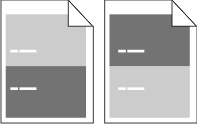
الإجراء | نعم | لا |
|---|---|---|
الخطوة 1 قم بقياس المسافة بين العيوب.
هل المسافة بين العيوب تساوي تلك المدرجة بالقياسات؟ | انتقل إلى الخطوة 2. |
|
الخطوة 2 أعد تركيب وحدة التصوير في مكانها ثم أعد إرسال مهمة الطباعة. هل لا تزال تظهر عيوب متكررة في الصفحة؟ | مسئول الاتصال دعم العملاء على العنوان http://support.lexmark.com أو بمندوب الصيانة. | لقد تم حل المشكلة. |
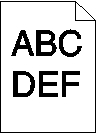
الإجراء | نعم | لا | ||||
|---|---|---|---|---|---|---|
الخطوة 1
هل لا زالت الطباعة قاتمة للغاية؟ | انتقل إلى الخطوة 2. | لقد تم حل المشكلة. | ||||
الخطوة 2
هل تم ضبط الدرج على نوع ومادة ووزن الورق الذي تم تحميله؟ | انتقل إلى الخطوة 3. | جرِّب حلاً أو أكثر مما يلي:
| ||||
الخطوة 3
هل لا زالت الطباعة قاتمة للغاية؟ | انتقل إلى الخطوة 4. | لقد تم حل المشكلة. | ||||
الخطوة 4 تأكد مما إذا كان الورق الذي تم تحميله في الدرج مزودًا بحواف خشنة أو مادة ما. هل تطبع على ورق خشن أو مزود بمادة ما؟ | من لوحة التحكم بالطابعة؛ غيِّر إعدادات المادة من قائمة "مادة الورق" لتطابق الورق الذي تتم الطباعة عليه. | انتقل إلى الخطوة 5. | ||||
الخطوة 5
هل لا زالت الطباعة قاتمة للغاية؟ | انتقل إلى الخطوة 6. | لقد تم حل المشكلة. | ||||
الخطوة 6 أعد تركيب وحدة التصوير في مكانها ثم أعد إرسال مهمة الطباعة. هل لا زالت الطباعة قاتمة للغاية؟ | اتصل بـ دعم العملاء. | لقد تم حل المشكلة. |
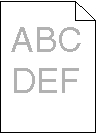
الإجراء | نعم | لا | ||||
|---|---|---|---|---|---|---|
الخطوة 1
هل لا زالت الطباعة فاتحة للغاية؟ | انتقل إلى الخطوة 2. | لقد تم حل المشكلة. | ||||
الخطوة 2 من لوحة التحكم بالطابعة، عيِّن نوع الورق ومادته ووزنه من قائمة "الورق" ليطابق الورق الذي تم تحميله في الدرج. هل تم ضبط الدرج على نوع ومادة ووزن الورق الذي تم تحميله؟ | انتقل إلى الخطوة 3. | غيِّر نوع الورق ومادته ووزنه ليطابق الورق الذي تم تحميله في الدرج. | ||||
الخطوة 3
هل لا زالت الطباعة فاتحة للغاية؟ | انتقل إلى الخطوة 4. | لقد تم حل المشكلة. | ||||
الخطوة 4 تأكد من عدم احتواء الورق على حواف خشنة أو مادة ما. هل تطبع على ورق خشن أو مزود بمادة ما؟ | من لوحة التحكم بالطابعة؛ غيِّر إعدادات المادة من قائمة "مادة الورق" لتطابق الورق الذي تتم الطباعة عليه. | انتقل إلى الخطوة 5. | ||||
الخطوة 5
هل لا زالت الطباعة فاتحة للغاية؟ | انتقل إلى الخطوة 6. | لقد تم حل المشكلة. | ||||
الخطوة 6
هل لا زالت الطباعة فاتحة للغاية؟ | انتقل إلى الخطوة 7. | لقد تم حل المشكلة. | ||||
الخطوة 7 أعد تركيب وحدة التصوير في مكانها ثم أعد إرسال مهمة الطباعة. هل لا زالت الطباعة فاتحة للغاية؟ | اتصل بـ دعم العملاء. | لقد تم حل المشكلة. |
الإجراء | نعم | لا | ||||
|---|---|---|---|---|---|---|
الخطوة 1
هل لا زالت تطبع الطابعة صفحات فارغة؟ | انتقل إلى الخطوة 2. | لقد تم حل المشكلة. | ||||
الخطوة 2
هل لا زالت تطبع الطابعة صفحات فارغة؟ | انتقل إلى الخطوة 3. | لقد تم حل المشكلة. | ||||
الخطوة 3 أعد تركيب وحدة التصوير في مكانها ثم أعد إرسال مهمة الطباعة. هل لا زالت تطبع الطابعة صفحات فارغة؟ | اتصل بـ دعم العملاء. | لقد تم حل المشكلة. |
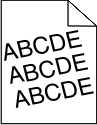
الإجراء | نعم | لا | ||||
|---|---|---|---|---|---|---|
الخطوة 1
هل لا زالت الطباعة منحرفة؟ | انتقل إلى الخطوة 2. | لقد تم حل المشكلة. | ||||
الخطوة 2
هل لا زالت الطباعة منحرفة؟ | اتصل بـ دعم العملاء. | لقد تم حل المشكلة. |
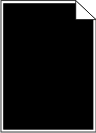
الإجراء | نعم | لا | ||||
|---|---|---|---|---|---|---|
الخطوة 1
هل لا زالت الطابعة تطبع صفحات خالصة السواد؟ | انتقل إلى الخطوة 2. | لقد تم حل المشكلة. | ||||
الخطوة 2 أعد تركيب وحدة التصوير في مكانها ثم أعد إرسال مهمة الطباعة. هل لا زالت الطابعة تطبع صفحات خالصة السواد؟ | اتصل بـ دعم العملاء. | لقد تم حل المشكلة. |
الإجراء | نعم | لا | ||||
|---|---|---|---|---|---|---|
الخطوة 1 من لوحة التحكم بالطابعة، عيِّن نوع الورق من قائمة "الورق" ليطابق الورق الذي تم تحميله في الدرج. هل نوع الورق بالدرج معين على "الورق الشفاف-"؟ | انتقل إلى الخطوة 2. | اضبط نوع الورق على "الورق الشفاف". | ||||
الخطوة 2
هل لا زالت جودة الطباعة رديئة للغاية؟ | اتصل بـ دعم العملاء. | لقد تم حل المشكلة. |
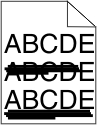
الإجراء | نعم | لا | ||||
|---|---|---|---|---|---|---|
الخطوة 1
هل تظهر خطوط أفقية على المطبوعات؟ | انتقل إلى الخطوة 2. | لقد تم حل المشكلة. | ||||
الخطوة 2 من لوحة التحكم بالطابعة، عيِّن نوع الورق ووزنه من قائمة "الورق" ليطابقا الورق الذي تم تحميله في الدرج. هل يطابق نوع الورق ووزنه نظيريهما المحددين في الدرج؟ | انتقل إلى الخطوة 3. | غيِّر نوع الورق ووزنه ليطابقا الورق الذي تم تحميله في الدرج. | ||||
الخطوة 3
هل تظهر خطوط أفقية على المطبوعات؟ | انتقل إلى الخطوة 4. | لقد تم حل المشكلة. | ||||
الخطوة 4
هل تظهر خطوط أفقية على المطبوعات؟ | انتقل إلى الخطوة 5. | لقد تم حل المشكلة. | ||||
الخطوة 5 أعد تركيب وحدة التصوير في مكانها ثم أعد إرسال مهمة الطباعة. هل تظهر خطوط أفقية على المطبوعات؟ | اتصل بـ دعم العملاء. | لقد تم حل المشكلة. |
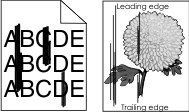
الإجراء | نعم | لا | ||||
|---|---|---|---|---|---|---|
الخطوة 1
هل تظهر خطوط رأسية على المطبوعات؟ | انتقل إلى الخطوة 2. | لقد تم حل المشكلة. | ||||
الخطوة 2 من لوحة التحكم بالطابعة، عيِّن نوع الورق ومادته ووزنه من قائمة "الورق" ليطابق الورق الذي تم تحميله في الدرج. هل نوع الورق ومادته ووزنه يطابق الورق الذي تم تحميله في الدرج؟ | انتقل إلى الخطوة 3. | جرِّب حلاً أو أكثر مما يلي:
| ||||
الخطوة 3
هل تظهر خطوط رأسية على المطبوعات؟ | انتقل إلى الخطوة 4. | لقد تم حل المشكلة. | ||||
الخطوة 4
هل تظهر خطوط رأسية على المطبوعات؟ | انتقل إلى الخطوة 5. | لقد تم حل المشكلة. | ||||
الخطوة 5 أعد تركيب وحدة التصوير في مكانها ثم أعد إرسال مهمة الطباعة. هل تظهر خطوط رأسية على المطبوعات؟ | اتصل بـ دعم العملاء على العنوان http://support.lexmark.com أو مندوب الصيانة. | لقد تم حل المشكلة. |
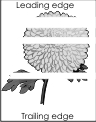
الإجراء | نعم | لا | ||||
|---|---|---|---|---|---|---|
الخطوة 1
هل تظهر فراغات أفقية على المطبوعات؟ | انتقل إلى الخطوة 2. | لقد تم حل المشكلة. | ||||
الخطوة 2
هل تظهر فراغات أفقية على المطبوعات؟ | انتقل إلى الخطوة 3. | لقد تم حل المشكلة. | ||||
الخطوة 3
هل تظهر فراغات أفقية على المطبوعات؟ | انتقل إلى الخطوة 4. | لقد تم حل المشكلة. | ||||
الخطوة 4 أعد تركيب وحدة التصوير في مكانها ثم أعد إرسال مهمة الطباعة. هل تظهر فراغات أفقية على المطبوعات؟ | اتصل بـ دعم العملاء. | لقد تم حل المشكلة. |

الإجراء | نعم | لا | ||||
|---|---|---|---|---|---|---|
الخطوة 1
هل تظهر فراغات رأسية على المطبوعات؟ | انتقل إلى الخطوة 2. | لقد تم حل المشكلة. | ||||
الخطوة 2
هل تظهر فراغات رأسية على المطبوعات؟ | انتقل إلى الخطوة 3. | لقد تم حل المشكلة. | ||||
الخطوة 3 تأكد من استخدام نوع موصى به من الورق.
هل تظهر فراغات رأسية على المطبوعات؟ | انتقل إلى الخطوة 4. | لقد تم حل المشكلة. | ||||
الخطوة 4
هل تظهر فراغات رأسية على المطبوعات؟ | مسئول الاتصال دعم العملاء. ملاحظة: قد تكون وحدة المسح الضوئي بالليزر معيبة. | لقد تم حل المشكلة. |
الإجراء | نعم | لا |
|---|---|---|
أعد تركيب وحدة التصوير في مكانها ثم أعد إرسال مهمة الطباعة. هل تظهر بقع حبر على المطبوعات؟ | اتصل بـ دعم العملاء. | لقد تم حل المشكلة. |
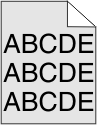
الإجراء | نعم | لا | ||||
|---|---|---|---|---|---|---|
الخطوة 1 أعد تركيب وحدة التصوير.
هل يظهر ضباب أو ظلال على المطبوعات؟ | انتقل إلى الخطوة 2. | لقد تم حل المشكلة. | ||||
الخطوة 2 أعد تركيب وحدة التصوير في مكانها ثم أعد إرسال مهمة الطباعة. هل يظهر ضباب أو ظلال على المطبوعات؟ | مسئول الاتصال دعم العملاء على العنوان http://support.lexmark.com أو بمندوب الصيانة. | لقد تم حل المشكلة. |
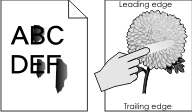
الإجراء | نعم | لا |
|---|---|---|
الخطوة 1 من قائمة الورق بلوحة تحكم الطابعة، تحقق من نوع الورق ومادته ووزنه. هل نوع الورق ومادته ووزنه يطابق الورق الذي تم تحميله في الدرج؟ | انتقل إلى الخطوة 2. | حدد نوع الورق ومادته ووزنه من إعدادات الدرج ليطابق الورق الذي تم تحميله في الدرج. |
الخطوة 2 أعد إرسال مهمة الطباعة. هل لازال مسحوق الحبر يُمحى؟ | مسؤول الاتصال دعم العملاء. | لقد تم حل المشكلة. |
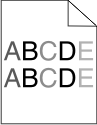
الإجراء | نعم | لا |
|---|---|---|
أعد تركيب وحدة التصوير في مكانها ثم أعد إرسال مهمة الطباعة. هل كثافة الطباعة متفاوتة؟ | اتصل بـ دعم العملاء. | لقد تم حل المشكلة. |
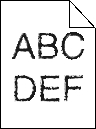
الإجراء | نعم | لا | ||||||
|---|---|---|---|---|---|---|---|---|
الخطوة 1
هل لا تزال المطبوعات تشتمل على رموز ذات حواف مسننة أو غير مستوية؟ | انتقل إلى الخطوة 2. | لقد تم حل المشكلة. | ||||||
الخطوة 2
هل لا تزال المطبوعات تشتمل على رموز ذات حواف مسننة أو غير مستوية؟ | جهة الاتصال دعم العملاء. | لقد تم حل المشكلة. |
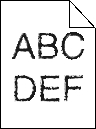
الإجراء | نعم | لا | ||||
|---|---|---|---|---|---|---|
الخطوة 1
هل تستخدم خطوطًا تدعمها طابعة؟ | انتقل إلى الخطوة 2. | حدد أحد الخطوط التي تدعمها الطابعة. | ||||
الخطوة 2 تحقق من أن الخطوط المثبتة على الكمبيوتر تدعمها الطابعة. هل الخطوط المثبتة على الكمبيوتر تدعمها الطابعة؟ | لقد تم حل المشكلة. | مسؤول الاتصال دعم العملاء. |